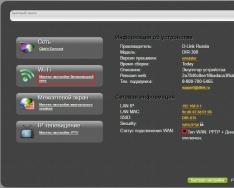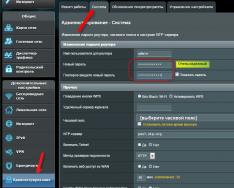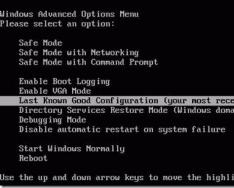Asus-ийн чиглүүлэгчид нь гэрийн болон гар утасны интернет хэрэглэгчдийн хэрэглээнд удаан хугацаагаар ахисан. Тэдний үйл ажиллагаа, чадвар нь баялаг бөгөөд олон янз байдаг - ийм үхлийн талаар санаа зовох шалтгаан байхгүй.
Asus RT-N12 чиглүүлэгчийн тодорхойлолт
Asus RT-N12 чиглүүлэгч нь кабелийн интернетийн төгс шийдэл бөгөөд орон сууцны эздийн дунд удаан хугацаанд ашиглагдаж ирсэн стандарт үйлчилгээний хаягдал юм.
Чиглүүлэгч нь дотоод захиалагчдыг холбох 4 Ethernet порт, үйлчилгээ үзүүлэгчийн кабелийг холбох холбогч, тэжээлийн адаптерийн залгуур, дахин тохируулах товчлууртай.
Чиглүүлэгч дээр USB порт байхгүй. Дахин тохируулах товчлуур нь WPS функцийг идэвхжүүлдэг - тайзны ард шинэ хэрэгслүүдтэй холбогдох (WPA-2 нууц үг оруулахгүйгээр). Богино товшилт нь төхөөрөмжүүдэд холбогдох WPA-2 товчлуурыг харуулах боловч удаан дарсны дараа чиглүүлэгч дахин тохируулагдах болно.
Asus RT-N12 чиглүүлэгч нь интернетийг Wi-Fi, LAN-аар компьютерт түгээдэг
Хүснэгт: Asus RT-N12 чиглүүлэгчийн шинж чанар
| Параметр | Ач холбогдол (хүлцэл) |
| Процессор | Broadcom ВСМ53572 |
| RAM | 16 MB |
| Флэш диск | 4 MB |
| Wi-Fi стандарт ба хүрээ | 2.4 GHz, 802.11bgn холимог MIMO (300 Mbps хүртэл) |
| Wi-Fi антенны тоо ба параметрүүд | 2 (тодорхойгүй, 5 дБ нэмэгдэнэ) |
| Wi-Fi хамгаалалт | хаалттай хилээс WPA-2 хүртэл |
| Ethernet портуудын тоо, зорилго | 4 LAN, нэг WAN порт |
| Ethernet стандарт ба хурд | 100 Mbit/s хүртэл (100-Base-TX) |
| Харилцааны протоколууд | динамик DNS, IPv6, UPnP, PPTP, L2TP, PPPoE, DMZ, IPSec, статик IP, QoS |
| Замын хөдөлгөөний хамгаалалт | NAT, VPN шифрлэлт, WPS, SPI |
| Серверийн функцууд | DHCP сервер, LAN чиглүүлэгч |
Нэмэлт функцийг (жишээлбэл, Галт хана, таны гаджет эсвэл компьютер дээрх зурвасын өргөнийг зохицуулах) нь зөвхөн нэмэлт "захиалгат" OpenWRT програм хангамж эсвэл бусад загваруудын програм хангамж эсвэл өөр брэндийн (Huawei, ZTE, D-Link) өөрчлөгдсөн программ хангамжаар хэрэгждэг. ).
Видео: Asus RT-N12 Wi-Fi чиглүүлэгчийн тойм
Asus RT-N12-ийн суурилуулалт, физик холболт
Чиглүүлэгчийг өлгөх хамгийн ойрын гаралтын ойролцоо ханан дээр газар бэлтгэ. LAN кабелийг оруулна уу (хэрэв та ажлын компьютерээ кабелиар дамжуулан холбосон бол). Чиглүүлэгч нь битүү, хөгц, утаа ихтэй газар (жишээлбэл, хөргөгчний ард эсвэл шүүгээнд) байх нь буруу биш юм.
WAN интерфейс нь интернетийг түгээдэггүй тул үйлчилгээ үзүүлэгчтэй холбоо тогтоохоо больсон
Үйлчилгээ үзүүлэгчийн кабелийг ямар ч LAN залгуурт холбож, чиглүүлэгчийн тохиргоог өөрчлөх боломжтой. Нэг компьютерийн WAN порт руу холбогдох эсвэл LAN-Hub/Switch-ийг олон тооны компьютеруудтай суулгах талаар юу хэлэх вэ - энэ нь боломжгүй юм.
Asus RT-N12-г тохируулж байна
Чиглүүлэгчийг тохируулах нь хурдан (Asus програм хангамжийн мастерын тусламжтайгаар) эсвэл алхам алхмаар (үндсэн цэсээс дараагийн алхам руу шилжих) байж болно.
Asus вэб интерфэйс нь Asus RT-Nxxxx шугамын чиглүүлэгчийн бүх загварт жигд бөгөөд түгээмэл байдаг - заавар нь өөр өөр загваруудын тохиргооны дэлгэцийн агшинг агуулдаг бөгөөд энэ нь RT-N12-ийн хувьд ижил байх болно.
Чиглүүлэгчийн нэвтрэх болон нууц үгийг өөрчлөх
Нэгдүгээрт, үндсэн параметрүүдийг тохируулж, зөвшөөрлийн өгөгдөлтэй хүмүүсээс асууж, төлөвлөгөөний ард хэрхэн зогсох, шинээр ирсэн хүмүүсийг хөршүүдээ орхихгүйгээр сонсох.

IP хаягаа оруулаад (жишээлбэл, 192.168.220.161 гэж тохируулж болно, гэхдээ анхны усанд орох хаягаа ашиглахыг зөвлөж байна) "Зогс" товчийг дарна уу. Чиглүүлэгч нь шинэ IP-ээр дахин эхлэх бөгөөд үүний дараа та тохиргоог үргэлжлүүлэхийн тулд дахин нэвтрэх шаардлагатай болно.
L2TP холболтыг тохируулж байна
Хэрэв таны ISP L2TP протокол ашигладаг бол та мөн адил хийх хэрэгтэй.

L2TP протоколоор интернетэд холбогдох.
PPPoE-ээр дамжуулан Asus RT-N12 холболтууд
Хэрэв таны үйлчилгээ үзүүлэгч үйлчлүүлэгчдийг PPPoE протоколоор холбодог бол мөн адил хийгээрэй.

Дахин ачаалсны дараа чиглүүлэгч нэмэлт PPPoE холболтыг ашиглах боломжтой болно.
Видео: PPPoE бүхий роботуудад зориулсан Asus RT-N12PV-ийн тохиргоо
Asus RT-N12-д зориулсан PPTP тохиргоо
Хэрэв таны ISP PPTP траффикийг шифрлэдэг бол үүнийг хийнэ үү.

Чиглүүлэгчийг дахин эхлүүлж, үйлчилгээ үзүүлэгчтэй PPTP холболт үүсгэнэ үү.
Asus RT-N12-д зориулсан статик IP тохиргоо
Статик IP хаягийг ашиглах нь нэвтрэх, нууц үг оруулахгүйгээр хийх боломжийг олгодог - холболт нь энэ хаяг болон чиглүүлэгчийн MAC хаягтай "холбогдсон".

Чиглүүлэгч дахин асах бөгөөд тодорхой IP тохиргоонд холбогдохыг суулгана.
Asus RT-N12 дээр Wi-Fi-г хандалтын цэгийн горимд тохируулж байна
Хандалтын цэг (AP Mode) нь бүх шаардлагагүй тохиргоог цуцалдаг. Түүхээс харахад интернетийг компьютер болон гаджетуудад түгээх анхны бөгөөд хамгийн энгийн арга юм.
- "Нэмэлт тохиргоо - Удирдлага - Робот горим" командыг өгөөд хандалтын цэгийн горимыг сонгоно уу.
Програм хангамжийн дахин холигчийг AP горимын байрлалд суулгана уу
- Хэрэв та LAN тохиргоог өөрчлөх шаардлагагүй бол "Дараах" дээр дарж алгасана уу. Хэрэв танд интернетэд асуудал байгаа бол энд очоод Google эсвэл Yandex-ээс нийтийн DNS гарцын IP-г оруулж болно.
Интернетэд асуудал гарсан тохиолдолд нийтийн DNS серверийн хаягийг оруулна уу
- Wi-Fi сүлжээний нэр, нууц үгээ зааж өгнө үү.
Дронгүй сүлжээнд нэр үүсгэж, нэвтрэх нууц үгээ оруулаад баталгаажуулах товчийг дарж тохиргоогоо хадгална уу.
- "Хөлдөөх" товчийг дарснаар чиглүүлэгч дахин асах болно.
Asus RT-N12-г ажиллуулсны дараа заасан тохиргоогоор интернетэд нэвтэрнэ үү.
Asus RT-N12-ийн DHCP тохиргоо
DHCP сервер нь чиглүүлэгчтэй холбогдож, давталт/клиент горимд ажилладаг гаджетууд, компьютерууд болон бусад чиглүүлэгчид IP хаягуудыг автоматаар өгдөг.

Одоо автоматаар томилогдсон IP хаягийг тохируулсан дурын гаджет эсвэл компьютерээс чиглүүлэгчтэй холбогдоно уу. Тодорхой төхөөрөмжийн IP-г сонгосон дугаарлалтын мужид тохируулна, жишээлбэл, 192.168.1.123. Дахин холбогдсон үед IP хаягуудын үлдсэн тоо харилцан холболтын ажлуудын хооронд өөрчлөгдөнө.
Asus RT-N12 дээр IPTV тохируулж байна
IPTV-г тохируулах нь үндсэндээ бүх үйлчилгээ үзүүлэгчдийн шилэн кабелийн интернетийн тарифт багтсан IP ТВ-ийн үйлчилгээний протокол, тэдгээрийн нэмэлт зардлыг ашиглах LAN портуудын аль нэгийг хуваарилах явдал юм.

IPTV тоглуулагчийг LAN кабелиар холбож, дэлгэцээ унтрааж, IP телевизийн сувгуудын жагсаалтыг шалгана уу. Суваг сонгох үед чиглүүлэгч нь тухайн LAN портоор дамжуулан тоглуулагч руу урсгалыг түгээдэг.
Чиглүүлэгч дээрх бүх LAN портууд дүүрсэн тул задлагч эсвэл LAN-Hub/Switch төхөөрөмж нь IPTV тоглуулагчийг LAN залгуурт ийм байдлаар "үржүүлж" холбохыг зөвшөөрөхгүй. set-top box, бүх компьютер/зөөврийн компьютер ижил холбогдсон, тэнд интернэтээс таслагдах болно
Asus RT-N12 чиглүүлэгч дээрх давталтын горим
Хамгийн ойрын цэцэрлэгт хүрээлэн, кафе, кино театр эсвэл жижиглэнгийн дэлгүүрт шууд харагдах худалдааны төвөөс Wi-Fi-ийн радио хамрах хүрээ (хамрах хүрээг нэмэгдүүлэх) нь практик сонирхол юм. "Давтах" үйлчлүүлэгч нь танд дансныхаа нууц үгийг өгсөн хамт ажиллагсад эсвэл чиглүүлэгчийг WPA-2 түлхүүрээр хамгаалахад саад болоогүй өөр сайн дурын ажилтан байж болно.
Хэрэв том талбайгаас Wi-Fi дохио нь туршилтын орон сууцанд "хүрдэггүй" бол чиглүүлэгчийн аль нэг антеныг задалж, гаднаас нь коаксиаль кабелийн хэсгийг суурилуулах шаардлагатай. Дараа нь гол чиглэлийн антенн худалдаж авдаг (эсвэл бие даан бэлтгэдэг), жишээлбэл, хавтгай хүлээн авагчтай "жин" (сүрьеэгийн дециметрийн сувгийн суурь дээр, гэхдээ энэ нь 2.4 эсвэл 5 GHz-д зориулагдсан), "хэвтээ". суваг", лог тогтмол, "хавтан" -ыг бид харьцуулах (жижиг толин тусгал диаметртэй хиймэл дагуулууд) эсвэл Wi-Fi/4G/Bluetooth-д зориулсан стандарт "олон зурвас" (2.4–2.7 GHz-ийн мужид). Хэрэв та үүнийг нэмэхийг хүсвэл чиглүүлэгчийг давтан горимд туршиж үзэх талбар байдаг.
За, хамгийн ойрын хүн танд туслах болно.
- Интернет холболтын менежер рүү очоод давтах горимыг унтраагаад "Дараах" дээр дарна уу.
Чиглүүлэгч дээрх давталтын горимыг унтраа
- Өргөтгөх шаардлагатай чиглүүлэгчийг сонго.
Та мэддэг сүлжээнээсээ чиглүүлэгчээ сонго
- WPA-2 түлхүүрийг оруулна уу (хэрэв сүлжээ хулгайлагдсан бол). Хязгаар нь нээлттэй бол энэ болон дараагийн хугацааг алгасаж болно.
Үүсгэсэн акаунтын SSID болон нууц үгээ оруулна уу
- Чиглүүлэгч заасан хязгаарт холбогдох хүртэл хүлээнэ үү.
Өөр Wi-Fi сүлжээнд холбогдсон үед шалгана уу
Чиглүүлэгч нь алсаас тохируулсан сүлжээний талаар танд мэдэгдэх болно. Та интернет болон LOM-ийн далд нөөцийг хандивлагч чиглүүлэгчээс ашиглаж болно.
Видео: нэг Asus RT-N12 төхөөрөмжид чиглүүлэгч, хандалтын цэг, давтагч
Skidannya чиглүүлэгчийг тохируулна уу
Хэрэв та үйлчилгээ үзүүлэгчийнхээ тохиргоог алдсан бол гулсах шаардлагатай бөгөөд тусламж хүсэх арга байхгүй (энэ газарт интернет байхгүй, би тохиргоонд тусалж чадах бүх төрлийн хүмүүсээс асууж байна).

Таны бүх онцгой хэрэгцээг хангах болно.
Ихэнхдээ энэ дэд цэсэнд "Хадгалах" товчийг ашиглан тохиргоогоо хадгалдаг. Энэ нь нарийн параметртэй холбоотой асуудал гарсан тохиолдолд цаг хэмнэхэд тусална. Ялангуяа таны шугам дээр өөр өөр протокол, тусгай тохиргоо, Wi-Fi үйлдлийн хэд хэдэн өөр горим (чиглүүлэгч машинд ажилладаг) гэх мэт олон үйлчилгээ үзүүлэгч байгаа бол.
Дахин эхлүүлэх товчлуур нь Asus RT чиглүүлэгчийн вэб интерфейсийн үндсэн хуудсан дээр байрладаг.
Вэб интерфэйс дээрх дахин эхлүүлэх товчийг дарах шаардлагагүй
Чиглүүлэгчийг дахин эхлүүлэх хүсэлтийг (шаардлагатай бол) баталгаажуулна уу. Энэ нь чиглүүлэгч нь үйлчилгээ үзүүлэгчийн кабельд шууд холбогддог тул жишээлбэл, "гацсан" оролтын интернетийн урсгалыг багасгахад тусалдаг.
Asus RT-N12 чиглүүлэгчийн програм хангамжийн шинэчлэлт
Asus RT-N12-ийн хамгийн сүүлийн үеийн программыг asus.com сайтаас татаж аваарай.
Өөрийнхөө эрсдэлд та Asus-RT гэр бүлийн өөр нэг маргаантай загвараас програм хангамжийг хурдан суулгаж болно, эс тэгвээс төхөөрөмжийн үр ашиг баталгаажихгүй.
Ингэж мөнгө олоорой.

Шинэчлэлтийг суулгасны дараа Asus RT-N12 дахин асах болно.
Чиглүүлэгчийг дахин асаах нь түүний тохиргоог устгадаг - програм хангамжийг шинэчлэхийн өмнө аль хэдийн танил болсон "Захиргаа - Тохиргоог удирдах - Хадгалах" командыг ашиглан хадгална уу.
Видео: Asus RT-N12 чиглүүлэгчийн програм хангамжийг шинэчлэх
Чиглүүлэгчийн вэб интерфэйс рүү нэвтрэхийн тулд та интернет хөтчөө нээж, хаягийн мөрөнд 192. 168.1.1 гэж бичих хэрэгтэй. Би користувач хүн - админ , Нууц үг - админ(Чиллүүлэгчийг үйлдвэрээс тохируулсан боловч түүний IP өөрчлөгдөөгүй гэдгийг ойлгох хэрэгтэй).
Чиглүүлэгч дээр Wi-Fi-г тохируулж байна
Чиглүүлэгчийн интерфейс дээр та муу таб руу очих хэрэгтэй Нэмэлт параметрүүд Бездротовын хэмжүүр.
Параметрүүдийг дараах байдлаар тохируулж болно.
- Талбай SSID: сумгүй шугамын нэрийг оруулна уу. Энэ талбарын утгыг өөрчилж болно.
- Баталгаажуулах арга: WPA2-Хувийн
- WPA шифрлэлт: TKIP эсвэл AES
- WPA дамжуулах түлхүүр:Та 8-аас 63 хүртэлх тоонуудын аль нэгийг оруулах ёстой. Мөн тэдгээрийг цээжлэх шаардлагатай бөгөөд ингэснээр та холболт дуусахаас өмнө тэдгээрийг оруулах боломжтой болно.
- Доорх товчлуурыг дар Застосувати

Интернет холболтыг тохируулж байна
Чиглүүлэгчийн интерфейс дээр та муу табыг сонгох ёстой Нэмэлт параметрүүд, жагсаалтаас сонгоно уу WAN.

PPPoE холболтыг тохируулж байна
- WAN холболтын төрөл: PPPoE
- WAN IP хаягийг автоматаар өгөх:Тиймээ
- Користувачийн нэр:Гэрээнд нэвтрэх эрх
- Нууц үг:Таны нууц үг гэрээнд байгаа
- MTU: 1472
- Товчлуурын тохиргоог хадгалах Застосувати.
L2TP холболтыг тохируулж байна
- WAN холболтын төрөл - L2TP
- SO
- автоматаар- толбо тавих SO
- Миний нэр користувача, нууц үг- гэрээний дагуу нэвтрэх, нууц үг
- VPN сервер -
- Бусад параметрүүдийг өөрчлөх шаардлагагүй. Хост нэрэнд англи хэл оруулна уу. Тохируулга хадгалах.

Орон нутгийн IP хаягийг автоматаар татахын тулд PPTP (VPN) тохируулж байна
- WAN холболтын төрөл: PPTP
- WAN-г идэвхжүүл, NAT-г идэвхжүүл, UPnP-г идэвхжүүл - шууд суулга SO
- IP хаягаа сонгоод DNS-д холбогдоно уу автоматаар- толбо тавих SO
- Користувачийн нэр:Гэрээнд нэвтрэх эрх
- Нууц үг:Таны нууц үг гэрээнд байгаа
- IP хаягаа оруулна уу эсвэл гэрээний дагуу VPN серверийг нэрлэнэ үү
- Товчлуурын тохиргоог хадгалах Застосувати.

Статик локал IP хаягийн ард PPTP (VPN) тохируулж байна
- WAN холболтын төрөл: PPTP
- IP хаягаа сонгоод DNS-д холбогдоно уу автоматаар- толбо тавих Үгүй
- IP хаягууд:Бид таны IP хаягийг гэрээнд оруулна
- Усанд живэх маск:Бид гэрээний ард маск зүүдэг
- Гол гарц:Бид гэрээний ард гарцаар явдаг
- DNS сервер 1:і DNS сервер 2:үйлчилгээ үзүүлэгчийнхээ серверүүдийг оруулна уу (Ростелеком Киев DNS 1: 195.162.32.5 DNS 2: 195.162.41.8)
- Користувачийн нэр:Гэрээнд нэвтрэх эрх
- Нууц үг:Таны нууц үг гэрээнд байгаа
- Heart-Beat сервер эсвэл PPTP/L2TP(VPN): IP хаягаа оруулна уу эсвэл гэрээний дагуу VPN серверийг нэрлэнэ үү
- Товчлуурын тохиргоог хадгалах Застосувати.

IP хаягийг автоматаар олж авах NAT (DHCP)
- WAN холболтын төрөл:Динамик IP
- Товчлуурын тохиргоог хадгалах Застосувати

Таны интернет холболтын статусыг шалгаж байна

Чиглүүлэгчийн тохиргоог хадгалж/шинэчилж байна
Тохируулга хийсний дараа тэдгээрийг хадгалахыг зөвлөж байна, ингэснээр асуудал гарвал тэдгээрийг шинэчлэх боломжтой. Үүний тулд та таб руу очих хэрэгтэй Нэмэлт тохируулга, цэс Захиргаа;, Шинэчлэх/Хадгалах/Enchant таб.
- Чиглүүлэгчийн нарийн тохиргоог хадгалахын тулд та товчлуурыг дарах хэрэгтэй Хадгалах. Тохируулсан файл таны хатуу диск дээрх заасан байршилд хадгалагдах болно.
- Файлын тохиргоог шинэчлэхийн тулд та товчлуурыг дарах ёстой файлыг сонгоно уу, тохиргоотой файлын замыг оруулаад товчийг дарна уу Илгээх.
Хүндэтгэсэн! Товчлуур дээр дарж байна ШинэчлэхҮйлдвэрийн тохиргоог шинэчилье!

Үйлчилгээ шаарддаг интернетэд холбогдохын тулд Asus RT-N12 роботыг зохион байгуулах шаардлагатай. Wi-Fi функцтэй чиглүүлэгч нь холбогдохын тулд утасгүй протокол ашигладаг бөгөөд утастай холболтыг дэмждэг. Орчин үеийн төхөөрөмжүүд нь компьютер, таблет, ухаалаг гар утас, зурагт, Smart TV төхөөрөмжийг нэг нэгж болгон нэгтгэх боломжийг олгодог бөгөөд энэ нь илүү сайн технологийг баталгаажуулдаг.
Asus RT-N12 чиглүүлэгч нь бүх төрлийн гаджетыг шуурхай, хурдан интернетээр хангах болно.
Энэ чиглүүлэгчийг дууг тааруулахад ашиглаж болно. Энэ нь тухайн брэндийн бүх чиглүүлэгчид бараг ижил тохируулгад хамрагддаг гэсэн үг боловч өөр өөр загваруудад өөр өөр нюансууд байсаар байна.
Asus RT-N12-г тохируулах заавар нь дэлхийн сүлжээнд нэвтрэхийг хориглодог хэд хэдэн холболтоор дамжуулан холболтын онцлогийг ойлгоход хялбар болгоход тусална.
Asus RT-N12-г хэрхэн холбох вэ?
Asus RT-N12 чиглүүлэгчийг компьютерт холбох нь эмчилгээнд хамрагдана. Та болгоомжтой, хүндэтгэлтэй байх хэрэгтэй.
Дараа нь та дараах нэр томъёог оруулах хэрэгтэй.
- Бид үйлчилгээ үзүүлэгчээс холболтыг зөв порт руу холбодог.
- Энэ нь модем дээр суулгасан LAN портууд, чиглүүлэгчид дагалддаг тусгай кабель ашиглан компьютерийн техник хангамжийн картаас холбогдсон байх ёстой. Кабель нь санах ойн картны залгуур болон LAN порттой зөв холбогдсон байх ёстойг анхаарна уу.
- Бид антенныг төхөөрөмжид шургуулдаг.
- Asus RT-N12 чиглүүлэгчийн ашиглалтын хугацааг багтаасан.
Та компьютер дээрээ Beeline интернетийг анх удаа тохируулахдаа IPv4 холболтын хүч дараах байдалтай байгаа эсэхийг шалгаарай.
- IP хаягуудыг автоматаар сонгоно.
- DNS серверийн хаягийг автоматаар татаж авах.
Хэрэв та шалгахгүй бол үйлчилгээ үзүүлэгчийнхээ өгсөн дагуу интернетэд холбогдоход асуудал гарах магадлал өндөр байна. Энэхүү хүч нь "Угаалгын өрөөний самбар" хэсэгт байрлах хил бүхий угаалгын өрөөний төвд байрладаг. Адаптерийн параметрүүд дээр дарахад дотоод сүлжээний холболтын дүрс дээр дарна уу. Дараа нь бид эрх баригчдыг сонгоод IPv4 протоколын хэсэг рүү шилжинэ. Аль протоколын хувьд эрх баригчид шаардлагатай параметрүүдийг сонгож суулгадаг. Зарим гуравдагч талын хэрэгслүүд интернетийн оновчлолын функцийг өөрчлөх үед эдгээр параметрүүдийг өөрчлөх болно гэдгийг анхаарна уу.
Процедурын өмнө болон дараа нь үйлчилгээ үзүүлэгчийн холболтыг шалгахгүй байх нь чухал юм. Үгүй бол интернет холболт буруу ашиглагдах болно. Үйлчилгээ үзүүлэгчтэй холбогдох үед модем худалдаж авахаасаа өмнө шалгаж үзсэн холболтоос хамаарна.
Дараагийн алхам бол холболтыг зөвшөөрөх явдал юм. Интернэт хөтчийг ажиллуулаад санал болгож буй зөвлөмжийг дагана уу. Эдгээр заавар нь холбогдох үед ямар ч хүндрэл гарахгүй байх явдал юм.
- Эхлээд хаягийн мөрөнд модемийн IP хаягийг оруулна уу: 192.168.1.1.
- Дараа нь бид "Enter" дээр дарна уу.
- Цонхонд систем таныг чиглүүлэгчийн интерфэйс рүү нэвтрэхээс татгалзах боломжийг танд олгох хяналтын өгөгдлийг оруулахыг хүсэх болно. Бид нэвтрэх болон нууц үгээ бүртгүүлнэ. Энэ нь энэ компанийн чиглүүлэгч бүр стандарт хяналтын мэдээллээр тодорхойлогддог тул админыг хоёр талбарт бичдэг гэсэн үг юм. Үүний дараа та интернетийн тохиргоог нэн даруй сонгох боломжтой үндсэн хуудас руу очно уу.
Үндсэн хуудсан дээр "Интернет" гэсэн хэсэг байдаг бөгөөд энэ нь муугийн эх үүсвэр юм.
L2TP холболт нь холболтын параметрүүдийг бөглөх шаардлагатай. WAN холболтын төрөл талбар нь L2TP-г заана. Дараа нь бид баганад байгаа "Тийм" дээр дарах бөгөөд энэ нь таныг IP хаягийг автоматаар өгөхийг хүсэх болно. Үүнтэй төстэй параметрийг "DNS серверт автоматаар холбогдох" талбарт тохируулж болно. Дараа нь бид користувачийн нэрийг бичнэ. Энэ баганад таны үйлчилгээ үзүүлэгчээс оруулсан нэвтрэлтийг зааж байгааг анхаарна уу. Тэдэнд бас нууц үг хэрэгтэй.
- Сонгосон параметрүүдийг хадгална.
Энэ нь дуусах болно. Интернэт холболт нэн даруй тавигдах бөгөөд та ямар ч интернет сайтаас гарч, нэвтрэх боломжтой болно.
Wi-Fi параметрүүдийг тохируулж байна
RT-N12 нь янз бүрийн хэрэгсэл, төхөөрөмжүүдэд интернетэд шууд нэвтрэхээс татгалзах боломжийг олгодог. Энэ функцийг гүйцэтгэхийн тулд Asus RT-N12 чиглүүлэгчийг тохируулахын тулд дараах параметрүүдийг сонгох шаардлагатай.
- Цэс дээр "Безротова Мережа" гэсэн сонголтыг дарна уу.
- Шинэ цонхонд дараахыг сонгоно уу:
- Asus RT-N12 чиглүүлэгчийн хост нэр нь SSID юм. Сумгүй шугамын нэрс нь тоглогчдод харагдах бөгөөд тэдгээрийг боломжтой мөрүүдийн жагсаалтаас олж мэдэх боломжтой. Оросын зохиолчдыг бүү магт.
- Баталгаажуулах арга нь: WPA2-Personal.
Түүний бүтээлийн хувьд латин үсэг, тоо хоёуланг нь ашигладаг. Тэмдгийн хамгийн бага тоо нь бүгд байна.
- Та тохирох сонголтыг дарж тохиргоог хадгалах боломжтой.
Үүний дараа та ямар ч төхөөрөмжийг дронгүй шугамд холбож болно. Хэрэв та чиглүүлэгчид ямар ч сааталгүйгээр холбогдсон бол чиглүүлэгчийн параметрүүдийг өөрчилсний дараа интернет холболт тасрах болно гэдгийг анхаарна уу. Хэрэв та ийм нөхцөл байдалтай тулгарвал дахин цаг гаргаж хайлтаа дуусгаад нэвтрэх нууц үгээ бүртгүүлнэ үү.
ГАЙХАМШИГТАЙ ВИДЕО
Илчлэх: Та ажилдаа тараад хоолоо авахаар гал тогооны өрөөнд оров. Та данхыг асаахад: "Төхөөрөмж энэ үйлдлийг цуцалж чадахгүй. Програм хангамжаа шинэчил! Та талх шарагчийг асаагаад: "Програм хангамж хуучирсан байна. Шинэчлэлтийг суулгаарай! ”...
Биднийг холбосон бүх зүйл интернэтэд холбогдох тэр өдөр холгүй, үүндээ бэлдэх цаг бидэнд байна. Сарлаг? За ... чиглүүлэгч (чиглүүлэгч) - төхөөрөмжүүдийг дотоод сүлжээнд холбож, интернетэд нэвтрэх боломжийг олгодог гаджетыг тохируулж эхэлцгээе. Өнөөдөр бид Asus RT-N12 D1 стандарт гэрийн сегментийг ашиглан чиглүүлэгчийг тохируулах болно.
Чиглүүлэгчийг хэрхэн тохируулах вэ: Asus RT-N12 D1 програмын заавар
Эхний оруулга
За, тэнхлэг нь цоо шинэ, гялалзсан, хайрцагнаас гарсан. Таны хийх ёстой хамгийн эхний зүйл бол төхөөрөмжийн хамгийн сүүлийн үеийн хувилбарыг суулгах явдал юм. Бусад загварт зориулсан програм хангамжийг зөвхөн үйлдвэрлэгчийн вэбсайтаас авах ёстой! Үгүй бол таны чиглүүлэгч эвэртэй "онилтот" болж магадгүй юм.
Шинэчлэх журампрограм хангамж:
- Програм хангамжийг компьютер дээрээ татаж аваад архивыг задлаарай.
- Эрчим хүчний хангамжийг чиглүүлэгч рүү холбож, цахилгаан тэжээлд холбоно уу, дараа нь цахилгаан товчийг ашиглан төхөөрөмжийг унтраа.
- Чиглүүлэгчийг нэмэлт нөхөөсийн утас (терминал кабель) ашиглан компьютерт холбоно уу: нэг үзүүрийг компьютерийн захын картны залгуурт, нөгөө үзүүрийг нь төхөөрөмжийн LAN портууд руу оруулна. Asus RT-N12 D1 нь 1-4 хүртэлх шар залгууртай, цэнхэр WAN залгуур нь интернет үйлчилгээ үзүүлэгчийн кабельд зориулагдсан.

- Чиглүүлэгчийн вэб интерфэйс рүү очно уу: дурын хөтчийг ажиллуулаад хаягийн мөрөнд 192.168.1.1 (таны локал IP) оруулна уу. Баталгаажуулах цонхонд: хэрэглэгчийн нэр (хэрэглэгчийн нэр) - "админ" ба нууц үг (нууц үг) - "админ" гэж оруулна уу. Энэ мэдээллийг төхөөрөмжийн ёроолд наасан шошгон дээр заасан болно.
Вэб интерфэйс рүү нэвтрэх өгөгдөл (хүмүүс үүнийг ихэвчлэн "вэб нүүр" гэж нэрлэдэг) өөр байж болно. Жишээлбэл, өгөгдмөл хаяг нь 192.168.0.1 эсвэл "tplinklogin.net" (зарим tp-link загвар дээр), нууц үгээр нэвтрэх нь "mts", "beeline" гэх мэт. Хамгийн гол нь тэдний юу ярьж байгааг мэдэх явдал юм - ямар ч чиглүүлэгчийн хайрцагны доод талд байгаа үйлдвэрийн шошгон дээр. Эхэлцгээе.

- Нэгдүгээрт, Asus RT-N12 D1 болон бусад ижил төстэй Asus загваруудын вэб интерфэйс рүү нэвтэрсний дараа та интернетийг хурдан тохируулах боломжтой болно. Хэрэв та биднийг хараахан дарахыг хүсэхгүй байгаа бол найзынхаа табыг нээж, Будиночкагийн хажууд байгаа дүрс дээр дарна уу - энэ нь таныг үндсэн цэс рүү аваачна.

- "Удирдлага" хэсэгт очоод "Firmware Updates" табыг нээнэ үү. Бусад брэндийн төхөөрөмжүүд дээр энэ хэсгийг "Систем" эсвэл "Системийн хэрэгсэл" гэж нэрлэж болох бөгөөд шаардлагатай цэсийн зүйл нь "Програм хангамжийг шинэчлэх" эсвэл "Програм хангамжийг шинэчлэх" байж болно.
- Програм хангамжийн одоогийн хувилбарыг цонхонд зааж өгсөн болно. Хэрэв та шинэ зүйл хүсч байвал "Файл сонгох" товчийг дараад үүнийг сонгоно уу. "Илгээх" дээр дарснаар та шинэчлэлтийг эхлүүлэх болно.
Хүндэтгэсэн! Програм хангамжийг суулгах явцад бүү санаа зов - төхөөрөмж дээрх товчлуур дээр бүү дар, кабелийг салгаж болохгүй, компьютерийг эргүүлж эсвэл дахин суулгаж болохгүй.

- Програм хангамжийг суулгасны дараа вэб интерфэйсээс гараад төхөөрөмжийн бие дээрх "Дахин тохируулах" товчийг дарснаар тохиргоог цуцална.
Интернет холболт (WAN) тохируулж байна
Швидка автоматаар тохируулдаг
- Үйлчилгээ үзүүлэгчийн кабелийг чиглүүлэгчийн WAN порт руу холбоно уу (миний програм дээр Internet Explorer-ийн логотой төстэй дүрсээр тэмдэглэгдсэн цэнхэр залгуур байдаг; бусад загварт INTERNET гэж шошготой байдаг).
- Вэб интерфэйсийг нээнэ үү. "Шведийн интернет холболт" функц нь холболтын төрлийг автоматаар таних боломжтой. Эхний цонхон дээр "Go" дээр товшоод дараахь зүйлийг хий.
- Вэб интерфэйс рүү нэвтрэх параметрүүдийг өөрчлөх. Хүмүүсийг энэ хүндэтгэлээс хасах нь аюулгүй биш юм.

- Үйлчилгээний шуудангийн менежерийн өгсөн холболтын нэвтрэх нэр, нууц үгээ оруулна уу.

- Дронгүй сүлжээнд өвөрмөц нэр өгч, хеджийн түлхүүр (холболтын нууц үг) үүсгэ.

Энэ үед тохируулга дуусна. "Хөлдөөх" товчийг дарна уу.
Гараар тохируулах (нэмэлт баталгаажуулалт хийх)
Дараах мэдээллийг үйлчилгээ үзүүлэгчээсээ асуугаарай.
- WAN холболтын төрөл.
- Таны дансны нууц үг надад байна.
- Таны гэрээнд заасан Mac хаягууд (хэрэв интернет хэрэглэгч MAC таних тэмдэг ашиглахгүй бол энэ шаардлагагүй).
- IP хаягууд, үндсэн гарц, живэх маск (хэрэв танд статик IP оноогдсон бол).
- Автоматаар холбогдоогүй DNS хаягууд.
- Шаардлагатай бусад мэдээлэл: VPN сервер (хэрэв PPTP болон L2TP холбогдсон бол), pppd параметрүүд, үйлчилгээний нэр, хандалтын баяжуулагч гэх мэт.
"Вэб нүүр" үндсэн цэс болон "хэсэг" рүү очно уу. Нэмэлт тохируулгадарна уу Интернет" Үндсэн WAN параметрүүдийг " таб дээрээс олж болно. Загални».

Яг бидний урд " Үндсэн параметрүүд» WAN холболтын төрлийг тохируулна уу. Reshta - "WAN, NAT, UpnP-г идэвхжүүлэх", үйлчилгээ үзүүлэгч энэ талаар юу ч заагаагүй тул бөглөнө үү.
чи" Ажлын өдрүүдэдIP хаягуудWANХэрэв та нэмэлт төлбөртэй үйлчилгээ болох статик IP-г хараагүй бол "автоматаар" утгыг устгана уу.
« DNS WAN"Мөн автоматаар бөглөх эсвэл "Ni" гэж зааж, гараар оруулна уу. Жишээлбэл, олон нийтийн өмнө гарч ирэх.

чи" Үүлэн бичлэгийн параметрүүд» Нэвтрэх болон нууц үгээ оруулахад хялбар. Рашта тавилгын ард байна.

чи" Шуудангийн ажилтны тусгай тэтгэмж"Шаардлагатай бол гэрээнд заасан VPN хаяг, хостын нэр, Mac-г оруулна уу. "Хөлдөөх" товчийг дарна уу.

Дронгүй сүлжээнд (WLAN) найдах
хэсэгт " Бездротовын хэмжүүр» Хамгийн чухал мэдээллийг “Загалны” ордоос олж болно.

- SSID- WLAN нэр. Та ямар ч байсан өгч болно.
- МовленняSSID- Энэ нь Wi-Fi-тай гаджетууд таны сүлжээг боломжтой холболтуудын жагсаалтад оруулна гэсэн үг юм. Юу гэсэн үг вэ? шүүрэхSSID", төхөөрөмжүүд үүнтэй холбогдох боломжгүй болно.
- Дронгүй горим. Хамгийн оновчтой тохиргоо нь "Авто" бөгөөд энэ нь ямар ч 802.11b/g/n төхөөрөмжийг чиглүүлэгч рүү хурдыг хязгаарлахгүйгээр холбох боломжийг олгодог.
- Сувгийн өргөн. Суурилуулалтын хувьд - 20/40 МГц. Зурвасын өргөнийг дээд зэргээр нэмэгдүүлэхийн тулд үүнийг 40 МГц болгож тохируулна уу. Хааяа доголдол, хязгаарлалт гарсан тохиолдолд холболтыг 20 МГц болгон өөрчил.
- Суваг(1-13), хэн шилжүүлэгтэй байна. Хэрэв холболт тогтмол сайн байвал сурталчилгааны сонголтоо үлдээнэ үү. Хэрэв ямар нэг асуудал гарвал та сувгуудыг цэгцэлж, хамгийн бага асуудалтай нэг рүү анхаарлаа хандуулж болно.
- Сонголт " Өргөтгөх суваг» Нэмэлт сувгийг янз бүрийн горимд нэг цагийн турш ашиглах боломжийг танд олгоно.
- Хүчин төгөлдөр байдлын баталгаажуулалт ба шифрлэлтWPAдамжуулах үед мэдээллийн аюулгүй байдлыг хангах. Хамгийн оновчтой - WPA2-Хувийн болон AES.
- Урд талын түлхүүрWPA- Шифрлэлтийн үед ашиглагдах 8-аас 63 хүртэлх тэмдэгтүүдийн дараалал.
- Түлхүүрийг эргүүлэх интервал– оруулсан дугаараар дамжуулан түлхүүрийг өөрчлөх шаардлагатай. Та үүнийг 0 болгож тохируулж болно.
Тим, хэрэв та хэзээ ч Wi-Fi тохируулж үзээгүй бол бүгдийг нь хийж чадна. Шинээр ирсэн хүмүүсийн амьдралыг хөнгөвчлөхийн тулд технологийг зохион бүтээсэн Утасгүй WPS.Энэ нь танд дронгүй хяналтын тохиргоог Wi-Fi адаптераас чиглүүлэгч рүүгээ шууд утгаараа "агаараар" шилжүүлэх боломжийг олгоно.
Asus RT-N12 D1-ийн арын самбар дээр таны тэмдэглэснээр WPS товчлуур байна. Зарим хуучин төхөөрөмжүүд дээр үүнийг QSS эсвэл EZSetup гэж нэрлэж болно. Тиймээс тохиргоог шилжүүлэхийн тулд эхлээд чиглүүлэгч дээрх энэ товчийг дараад адаптер дээрх зүү дээр дарахад л хангалттай.

Дотоод сүлжээнд (LAN) тулгуурладаг
Хүндэтгэсэн! Хэрэв та эдгээр параметрүүдийн утгыг ойлгохгүй байгаа бол тэдгээрийг мартаарай!
Дотоод сүлжээний үндсэн параметрүүдийг нэг цэсний эхний хоёр таб дээр тохируулсан болно - LAN IP"та" DHCP сервер».
Хадгаламж дээр " LAN IP» Орон нутгийн сайт дээрх IP чиглүүлэгчийн заалтууд. Энд таны харж байгаагаар шошгон дээр бичсэн хаягтай ижил хаяг байгаа бөгөөд та үүнийг өөрчлөх боломжтой (усан санд байгаа хаягийн дотор).

Дали - "СерверDHCP"(DHCP нь динамик хостын тохиргооны протокол юм). Таныг холбогдсон даруйд төхөөрөмж IP хаягийг автоматаар илрүүлдэг. Хэрэв энэ нь хүлээн зөвшөөрлийг гараар идэвхжүүлсэн үед оруулсан бол тэдгээр нь тийм биш байх нь ойлгомжтой.
Мөн "DHCP" таб дээр та дараахийг тохируулж болно:
- хилийн хоорондох усан сангийн төгсгөлийн хаягууд (жишээлбэл, хил нь 256 IP хаяг ашиглахыг зөвшөөрдөг бөгөөд аюулгүй байдлын үүднээс манай гэрт байдаг шиг хэд хэдэн хилийн төхөөрөмжийг хооронд нь холбох боломжтой);
- цагийн IP;
- үндсэн гарц (зарим тохиолдолд энд үйлчилгээ үзүүлэгчийн IP гарцыг зааж өгнө үү);
- IP DNS болон WINS серверүүд (Үлдсэн хэсэг нь NetBIOS дээр суурилсан сүлжээний бүтцэд байрладаг);
- DHCP-ийг тойрч гарах хостуудын IP болон Mac хаягууд (гарын авлагын IP даалгавартай).

Ихэнх гэрийн хэрэглэгчдийн хувьд энэ хэсэгт юу ч өөрчлөхгүйн тулд DHCP серверийг идэвхгүй болгосон нь дээр.
Галт хана
Галт хана нь ирж буй болон гарч буй урсгалыг шүүж дотоод сүлжээг гадны нэвтрэлтээс хамгаалдаг. Шүүлтүүр нь администраторын үүсгэсэн дүрмийн дагуу ажилладаг. Таны бүх гаджетууд програм хангамжийн галт ханаар найдвартай хамгаалагдсан гэдгийг санахыг зөвлөж байна.

Хадгаламж дээр " Загални"Бэлтгэж байна:
- галт ханыг идэвхжүүлэх/идэвхгүй болгох;
- DoS халдлагын эсрэг хамгаалалтыг идэвхжүүлэх / идэвхгүй болгох (хамгийн оновчтой утга - тийм);
- бүртгүүлэх багцын төрлийг сонгох (зарцуулсан, хүлээн зөвшөөрсөн, гомдсон эсвэл өдөр бүр);
- Интернэтээс ping хүсэлтийг баталгаажуулахыг зөвшөөрсөн/татгалзсан (хамгийн оновчтой - үгүй).
Хадгаламж дээр " ШүүлтүүрURL» хаах шаардлагатай вэб сайтуудын хаягийг заана.

« Түлхүүр үг шүүлтүүр» үгсийг хураангуйлсан хуудасны харагдах байдлыг унтраа.

« Ирмэг үйлчилгээний шүүлтүүр» хэт их эмчилсэн хостууд (үйлчлүүлэгчид) чухал захын үйлчилгээнд хандахаас татгалзахаас сэргийлдэг. Використова хоёр төрлийн шүүлтүүртэй - хар ба цагаан жагсаалт.
- Хар жагсаалтад орсон хостууд тусгайлсан үйлчилгээнд хандах эрхгүй боловч бусдад хандах эрхтэй.
- Цагаан жагсаалтад орсон хостууд зөвхөн эдгээр үйлчилгээнд хандах эрхтэй. Рашти хүртэл - хашаатай.
Энд дүрмийн цагийг тохируулж байна.

"Загални" цэс
Эцэст нь "Загални" цэсийн хэсгүүдийг авч үзье.
Хүндэтгэсэн! Хэрэв тохируулга нь танд чухал бол дахин тохируулахыг зөвлөдөггүй!
- "Хилийн газрын зураг"– LAN болон WAN руу холболтын урсгал, Wi-Fi аюулгүй байдлын тохиргоо, чиглүүлэгч болон үйлчлүүлэгчдийн талаарх мэдээллийг харуулна. Шифрлэлтийн сонголт, хеджийн түлхүүр гэх мэт бусад параметрүүдийг өөрчлөх боломжийг танд олгоно.

- "Зочин Мережа"– зочдод Wi-Fi холболтууд нь чиглүүлэгчийг хулгайлж интернетэд нэвтрэх боломжийг олгодог боловч LAN эх үүсвэрт хандах хандалтыг блоклодог.

- "Замын хөдөлгөөний менежер" -Интернэт хэрэглэгчдэд замын хөдөлгөөний төрөл, тэргүүлэх чиглэлийг тогтоох зэргээс шалтгаалан захын нөөцийг хуваарилахын тулд QoS технологийг ашиглах боломжийг олгодог. Жишээлбэл, дуут урсгалд юу ч байсан хамаагүй илүү зурвасын өргөн, илүү чухал ач холбогдол өгдөг. Энэ нь автомат болон автомат горимд ажилладаг бөгөөд эхнийх нь анхаарал тавьдаг. Хамгийн оновчтой тохируулсан.

- "Батковскийн хяналт". Энэ хэсэгт хуваарилагдсан гэж би бодож байна, хүн бүрт. Энэ нь дуулах хөтлөгчдийг нэг цаг интернетээр аялах боломжийг олгодог. Гэрээсээ ганцаараа гарахад хэцүү байгаа хүмүүс эхний видеог үзэж болно.

Таны мэдэж байгаагаар чиглүүлэгч нь эвхэгддэг зүйл бөгөөд зөвхөн нэг сүлжээнээс нөгөө рүү траффик шилжүүлэхээс илүү их зүйлийг хийж чадна. Бид Asus RT-N12 D1-ийн хамгийн чухал сонголтуудыг авч үзсэн бөгөөд хэрэв би тэдгээрийг тайлбарлаж зүрхлэх юм бол энэ нь урт нийтлэл байх болно. За, бид амжилтанд хүрсэн гэж бодож байна: та одоо хоёр секундын дотор ийм төрлийн чиглүүлэгчийг тохируулах боломжтой.
Энэхүү заавар нь Beeline, Rostelecom, TTK, MTS үйлчилгээ үзүүлэгчдэд зориулсан ASUS RT-N12 D1 WiFi чиглүүлэгчийг тохируулах үйл явцыг харуулах болно. Зааврууд нь одоогийн програм хангамжийн 3.0.x.x (Хар интерфэйс) хувилбартай чиглүүлэгчид зориулагдсан болно.
Хуучин 1.x.x.x эсвэл 2.x.x.x (Цэнхэр - Хар интерфэйс) программтай бөгөөд та үүнийг шинэчлэхийг хүсэхгүй байгаа хүмүүсийн хувьд энэ нийтлэлийг харна уу. Програм хангамжийг "хар" болгож өөрчлөхийг сонгосон хүмүүсийн хувьд Ража-г уншина уу.
WiFi чиглүүлэгчийг холбож байна
Олон хүмүүс орон сууцандаа чиглүүлэгчийг суулгаж эхэлдэг бөгөөд дараа нь үүнийг WiFi-ээр хэрхэн тохируулах талаар гайхдаг. Энэ бол зөв биш. Чиглүүлэгчийг тохируулж, компьютертээ холбож, хүссэн газраа байрлуулах нь дээр.
Та эхлээд чиглүүлэгчийг 220 В-т асааж, дараа нь өнгө нь бусдаас ялгаатай (цэнхэр, цагаан эсвэл өөр, доор нь дараах хэлбэрээр бичигдсэн) дараагийн WAN порт руу нийлүүлэгчийн кабелийг оруулах хэрэгтэй. гомдолтой "e" үсэг). Нөхөөсний утсыг (энэ нь иж бүрдэлд багтсан) аваад 4 "LAN" портын аль нэгэнд холбож, нөгөө үзүүрийг нь компьютерийн картанд холбоно уу (өмнө нь үйлчилгээ үзүүлэгчийн утсыг суулгасан). WiFi чиглүүлэгчийг компьютерт холбож дууслаа.
Чиглүүлэгчийг үйлдвэрийн тохиргоонд дахин тохируулна уу
Би эхлээд чиглүүлэгчийн тохиргоог шалгаж, стандарт үйлдвэрийн тохиргоонд нь оруулахаа шалгаарай. Зүгээр л та хуучин чиглүүлэгч худалдаж авсан байж магадгүй, гэхдээ үйлдвэрт шалгасны дараа тэд хаяагүй.
Тохиргоог дахин тохируулахын тулд та товчлуур дээрх "Дахин тохируулах" товчийг дарах хэрэгтэй бөгөөд үүнд зүү, үсний хавчаар эсвэл үзэгний оо хэрэгтэй болно. Товчлуурыг дарсны дараа 10 секундын турш дарж, урд талын самбар дээрх бүх гэрэл нэгэн зэрэг асахыг хүлээнэ үү. Чиглүүлэгчийг бүрэн залгах хүртэл шалгаж байгаарай. Ингээд л WiFi чиглүүлэгчийн тохиргоог үйлдвэрийн тохиргоонд дахин тохирууллаа.
WEB тохируулагчаас нэвтэрнэ үү
Чиглүүлэгчийг компьютерт холбосны дараа бид үүнийг тохируулах хэрэгтэй бөгөөд үүний тулд бид тохируулагчийн WEB интерфэйс рүү очих хэрэгтэй. Бүх Asus чиглүүлэгчийн нэгэн адил тохируулагчийн нэвтрэлт нь стандарт байдлаар ажилладаг.
Та ямар ч хөтчийг нээх боломжтой (Opera, Mazila, Google Chrome, Yandex хөтөч эсвэл Internet Explorer ашигладаг бусад хүмүүс). Хаягийн мөрөнд бид 192.168.1.1, Нэвтрэх - админ, Нууц үг - админ гэж бичээд "Нэвтрэх" эсвэл Нэвтрэх (Нэмэх) гэсэн тамга дарна.
Нэвтэрсэний дараа хурдан тохиргооны хуудас таны өмнө нээгдэнэ. Тохируулах үйл явцыг ойлгохын тулд Ража бүх зүйлийг гараар хийх болно. Баруун дээд буланд байрлах "budinochka" харагдацын ойролцоох товчлуур дээр дарж үндсэн хуудас руу очно уу. Зарим програм хангамжийн хувьд та "цаашид" товчийг дарах хэрэгтэй болно.
Интернетийг тохируулж байна
Эхлэхийн тулд интернет холболтыг тохируулцгаая. Үүнийг хийхийн тулд холболтын төрлийг тохируулах интернет үйлчилгээ үзүүлэгчтэй хийсэн гэрээгээ цуцал. Хэрэв та гэрээгээ цуцалсан эсвэл өөр шалтгаанаар үйлчилгээ үзүүлэгчийнхээ техникийн дэмжлэгтэй холбоо барьж, шаардлагатай холболтын талаар лавлана уу. Дараа нь баруун талд байгаа "Интернет" цэс рүү очно уу.
Динамик IP хаягууд
Энэ бол хамгийн энгийн холболтын төрөл юм. "WAN холболтын төрөл" талбарт "Автомат IP" -ийг сонгоход хангалттай. Дараа нь бид "WAN-г дарах" болон "NAT-ыг дарах" талбарт "Тийм" дээр тэмдэг тавихаа мартуузай. Та мөн "UPnP-г идэвхжүүлж", "Тийм" дээр тэмдэглэгээ хийж болно - энэ нь бидэнд файл хуваалцах үйлчилгээнд ямар ч асуудал гарахгүйн тулд юм.
Хэрэв үйлчилгээ үзүүлэгч таныг тодорхой MAC хаягтай холбосон бол та үүнийг "MAC хаяг" талбарт оруулах ёстой. Бүх зүйлд Швидше, энэ бол таны компьютерийн хаяг, та интернетэд хэрхэн холбогддог. Чиглүүлэгчийг шинээр суулгасны дараа "MAC Clone" товчийг дарна уу. Тохиргоог зөвшөөрөхийн тулд "Freeze" товчийг дарна уу.
Rostelecom болон Dom.ru-д зориулсан PPPoE холболт
"WAN холболтын төрөл" "PPPoE"-г сонгоод, WAN NAT UPnP-г идэвхжүүлж, "Тийм" нүдийг чагтална уу. Одоо хамгийн чухал зүйл бол "Бүс нутгийн бүртгэлийг тохируулах" хэсэгт "Худалдаачийн нэр" хэсэгт гэрээнд бичигдсэн эсвэл эдгээр дэмжлэгээс авсан нэвтрэх нэрээ бичнэ үү. "Нууц үг" талбарт гэрээнд заасан нууц үгээ оруулна уу.
Зарим үйлчилгээ үзүүлэгчид Mac хаягийн холбоос байдаг. Хэрэв та өмнө нь интернетэд холбогдсон компьютер тохируулж байгаа бол "MAC Clone" товчийг дарна уу. Ямартай ч та бүртгүүлэх хэрэгтэй. Бүх тохиргоог оруулсны дараа "Freeze" товчийг дарна уу.
Beeline-д зориулсан L2TP холболт
Beeline үйлчилгээ үзүүлэгчтэй интернет холболт үүсгэхийн тулд L2TP холболтын төрлийг сонгоно уу. WAN NAT UPnP-г идэвхжүүлэх - "Тийм" дээр тэмдэг тавь. Худалдан авагчийн нэр бол гэрээний дугаар, таны төлөх дугаар юм. Нууц үг нь тусгай дансныхтай ижил байна. "VPN холболт" гэж хэлдэг - tp.internet.beeline.ru. Одоо би "Застосувати" товчийг дарахаа больсон.
Энэ төрлийн холболтын тохиргоог илүү сайн ойлгохын тулд та энэ видеог үзэж болно:
.
ASUS RT-N12 чиглүүлэгч дээр WiFi-г тохируулж байна
WiFi-г тохируулахын тулд "Безротова Мережа" таб руу очно уу. Энд “Загалны” ордод өгөгдөл оруулах хэрэгтэй. SSID – нэр томъёоны нэр, та үгийг Латинаар оруулж болно. "Баталгаажуулалтын арга" - WPA2-Personal, "WPA Front Key" - хамгийн багадаа 8 тэмдэгтийн урттай сүлжээний нууц үг. "Застосувати" товчийг товойлгон зурна уу.
Бүх параметрүүдийг оруулсны дараа чиглүүлэгчийг дахин эхлүүлнэ үү. Дахин идэвхжүүлэх товчлуур нь тохиргооны интерфейсийн ойролцоо байрладаг. Хүлээгээрэй, чиглүүлэгчийг бүрэн хөргөхөд хамгийн ихдээ 2-3 цаг шаардагдана. Ражу, нийтлэлийг уншина уу.
Портуудыг хэрхэн нээх тухай видео заавар:
.
IPTV-г тохируулж байна
RT-N12 чиглүүлэгч дээр IPTV-г тохируулах нь шинэ програм хангамжийн хувьд боломжгүй юм. Та мөн дохио хүлээн авахын тулд портыг чичиргээ хийх боломжтой. Хэрэв таны үйлчилгээ үзүүлэгч таныг VLAN ID зааж өгөхийг шаардвал энэ чиглүүлэгч танд тохирохгүй.
IPTV дээд хайрцагт холбогдох портыг сонгохын тулд Local Network (LAN) руу очно уу. Энд "IPTV-STB портыг сонгох" талбарт та IPTV тоглуулагчийг холбох портоо сонгох хэрэгтэй. Ингээд л бид "Застосувати" товчийг товойлгох болно. Чиглүүлэгчийг тохируулах үйл явцыг сайн мэдэхгүй хүмүүст зааврыг уншсаны дараа видеог үзнэ үү.
.
Эвхэх